こんにちは友達大歓迎Fixingblog.com
あ、今日のポストについてご案内させていただきなどを行うBelkinルータを設定します。 それは簡単で、正しい手順で簡単で、間違った手順では、ワイヤレスルーターをインストールしている間にトラブルを引き起こ だからバックルアップ&正しいインストール方法のための最後までポストを読む-
心に留めておいてください: N300、n600、Belkin Acシリーズルーターなどのすべてのwifiルーターをインストールするには、同じ手順を使用して&を設定できます。
Belkinルーターのセットアップ要件
Belkinルーターは優れた家庭用ワイヤレスルーターであると考えています。 その範囲、接続性、耐久性は、スマートフォン、複数のコンピュータ、Roku、Kindle、ビデオストリーミングサービス、ゲームコンソールデバイスなどの複数のデバイスを持つホームユー
WiFiルーターのセットアップに必要なものはいくつかあります
- &t、Comcast、Verizon、または他のプロバイダのようなインターネットサービスプロバイダからのインターネッ
- イーサネットケーブル(通常のインターネットケーブル)主にRJ45(モデムをwifiルーターに接続するため)
- フルブラウザを備えたコンピュータまたはスマートフォン
Chrome、Firefox、Internet Explorerなどのフルブラウザを使用して、スマートフォンまたはタブレットでBelkinワイヤレスルーターをいつでもセットアップできます。
: 古いwifiルーターをお持ちの場合は、セットアップ前にルーターをリセットしてくださいこれは仕事を容易にし、belkinルーターがモデムで動作していないときに新鮮
Belkinルーターの設定
- ワイヤレスルーターを電源コンセントに差し込み、電源を入れます。
- モデムをwifiルーターにケーブル(インターネットまたはイーサネットケーブル)で接続します)
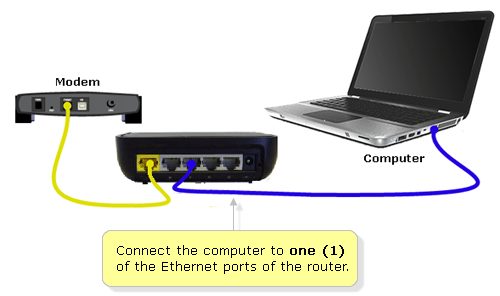
- 次に、もう1つのイーサネットケーブルを使用してコンピュータをルータに接続します。
- 追加のイーサネットケーブルがない場合は、ワイヤレスルーターをリセットし、コンピュータのワイヤレスアイコンをクリックしてください。
- 新しいbelkinセキュリティ保護されていないwifiネットワークに接続し、ブラウザを開きます
- wifiルーターをコンピュータに接続したら、Firefox、Chrome、Internet ExplorerなどのWebブラウザを開き、192.168.2.1と入力してEnterキーを押してください。
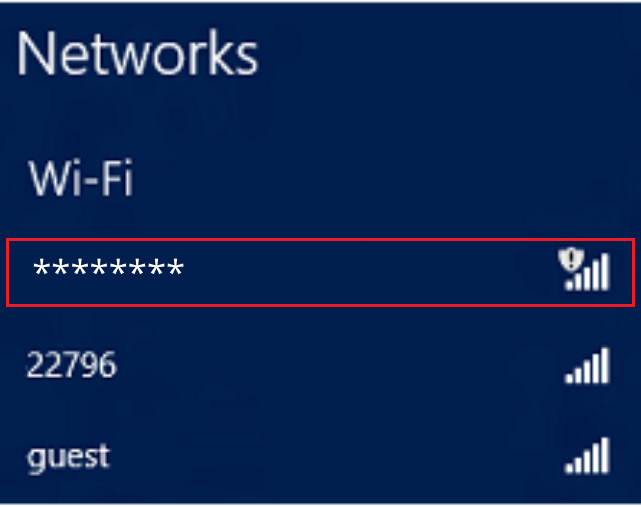
今、あなたのモデムは、ルータを検出し、今、あなたはSSID(ネットワーク名)とパスワードのようなあなたの無線ルータの設定を構成することができます。
- ワイヤレス設定に移動して変更を適用することで、パスワードを自由に変更または設定できます。
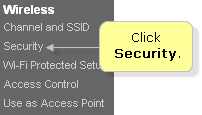
- ワイヤレスルーターを設定した後、ルーターとコンピュータを再起動してください。
WiFiルーターのインストール中に、wifiルーターがモデムを検出しないという問題に直面する可能性があります。
そのシナリオでは、このワイヤレスルーターセットアップガイドで再試行するよりも、モデムとルーターを再起動することをお勧めします。 Belkinルーターがオレンジ色または黄色に点滅している場合、接続が間違っている可能性があります。
Belkin Router Setup With Smartphone
スマートフォンを使用してwifiルーターをセットアップするには、以下の手順に従う必要があります-
- インターネットケーブル(イーサネット)を使用してモデムとワイヤレスルーターを接続し、モデムとルーターの電源を入れてくださ
- 今すぐ行くと、新しいBelkinネットワーク名が表示されますスマートフォンで確認してください。
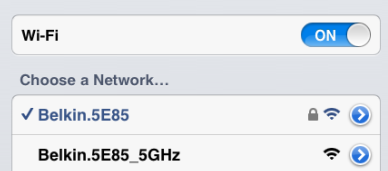
- それをクリックするだけで、このネットワークを使用してBelkin router webインターフェイスに接続できます。
- パスワードを要求するべきではありませんが、パスワードを要求する可能性がある場合は、新しいルーターボックスの内側にユーザー名&パスワードなどのデフォル また、ルータの背面にデフォルトのパスワードを見ることができます。
どこにも見つからない場合は、背面のリセットキーを使用してBelkinルーターをリセットしてみてください。

- リセット後、またはパスワードを入力した後に接続をクリックすると、wifi router setupページに移動し、指定された指示に従ってBelkin wireless routerをセットアップできます。
- wifi router dashboardをカスタマイズし、ルーターをロックすることができます。パスワード、チャンネル、ペアレンタルコントロール、webサイトへのアクセスなどの設定を制御することもできます。
: –
これらの手順が動作しない場合は、ルータを3-5回以上リセットしないでください。
- Belkin router firmwareを随時更新し、更新後に再起動してください。
- ワイヤレスルーターの設定については、必ず接続タイプを確認してください。 接続タイプには、動的IP接続、PPPoE、静的IPアドレス
Belkinワイヤレスルーターのインストールと設定に役立つヒントがあります。 Belkinルーターが設定されている場合でも、Belkinが接続されていてもインターネットが機能していない場合は、リセット
Macコンピュータを使用したBelkin Router Setup
ではなく、最初にトラブルシューティングするのが最善です。
心配する必要はありません。 手順を1つずつ実行するだけで、Belkin wireless routerをmacにインストールすることができます。
- インターネットケーブルを使用してモデムとワイヤレスルーターをインターネットポートに接続します。
- wifiルーターを再起動し、macも再起動します。 それがオンになったら、あなたのコンピュータにログイン
- あなたはネットワークリストに新しいBelkinルーターネットワークを見ることができますそれに接続してください。
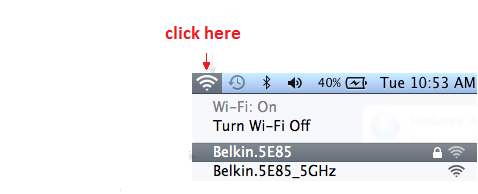
- 指示に従って接続を検出し、推奨設定を使用してBelkinルーターを設定します。
- ワイヤレスルーターのパスワードとネットワーク名を設定し、設定を保存してルータを再起動し、それが設定されている必要があり、今、あなたはそれを使用す Macコンピュータでbelkin routerを設定する方法を詳しく知ってください
Belkin routerに他に問題がある場合はお知らせください。 Belkinがこの問題について何を言っているのかを知る–
詳細:Belkinルーターを手動で設定することについて